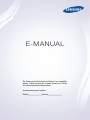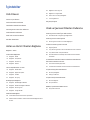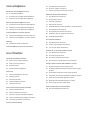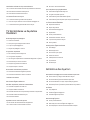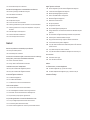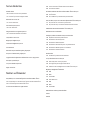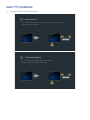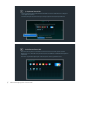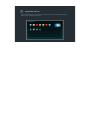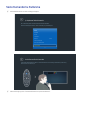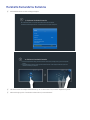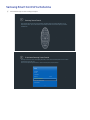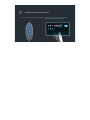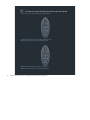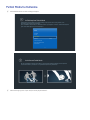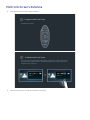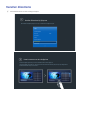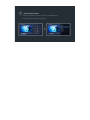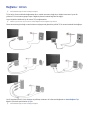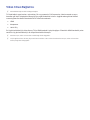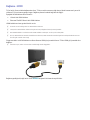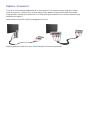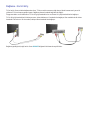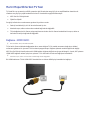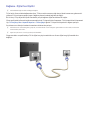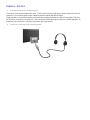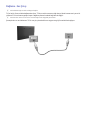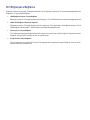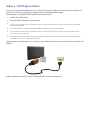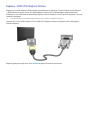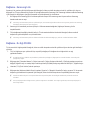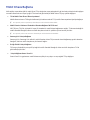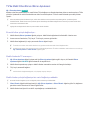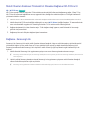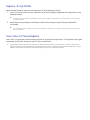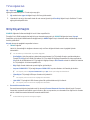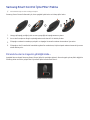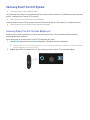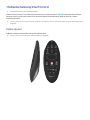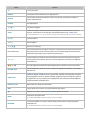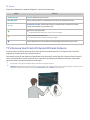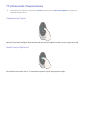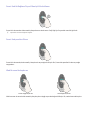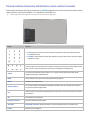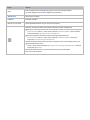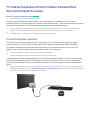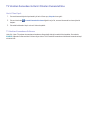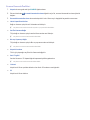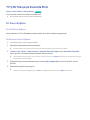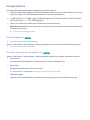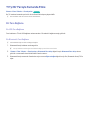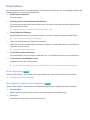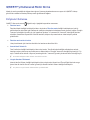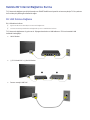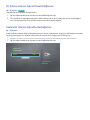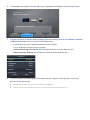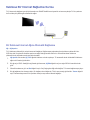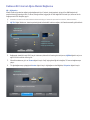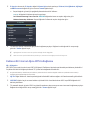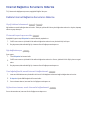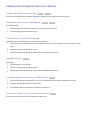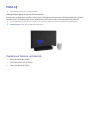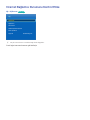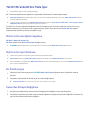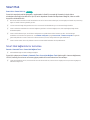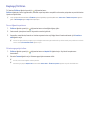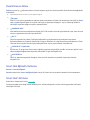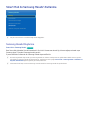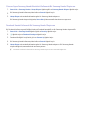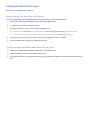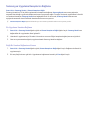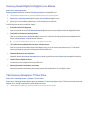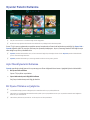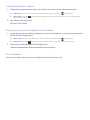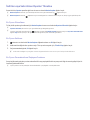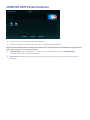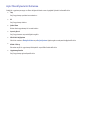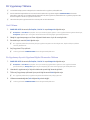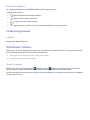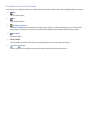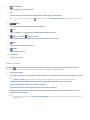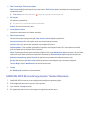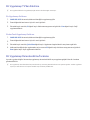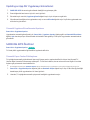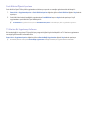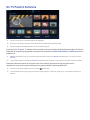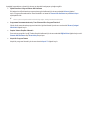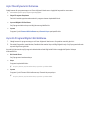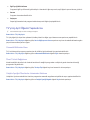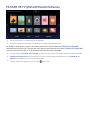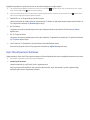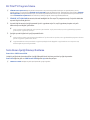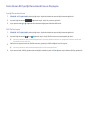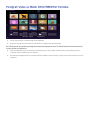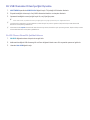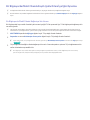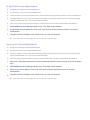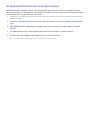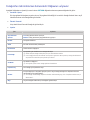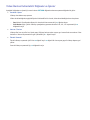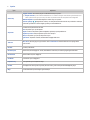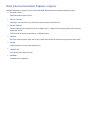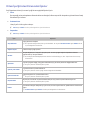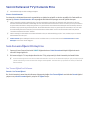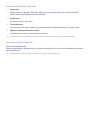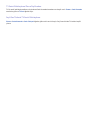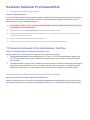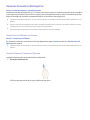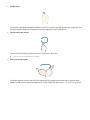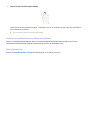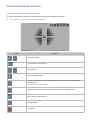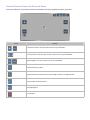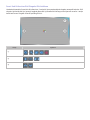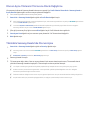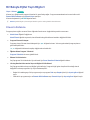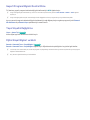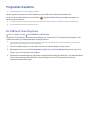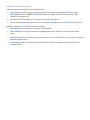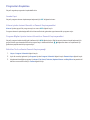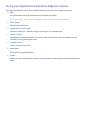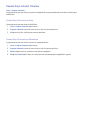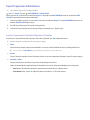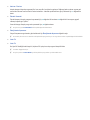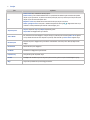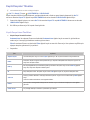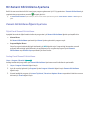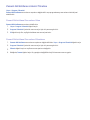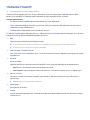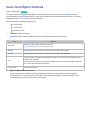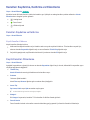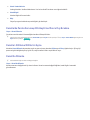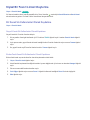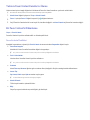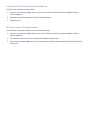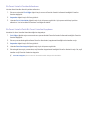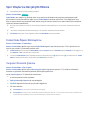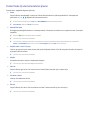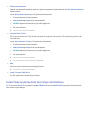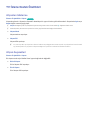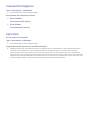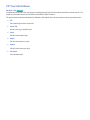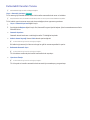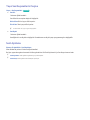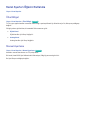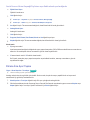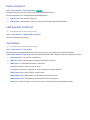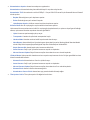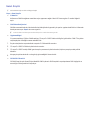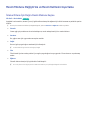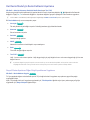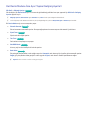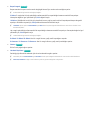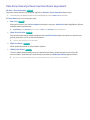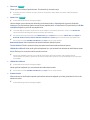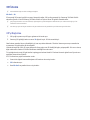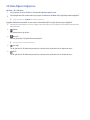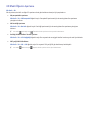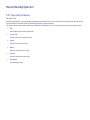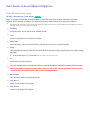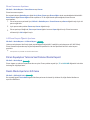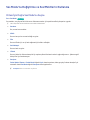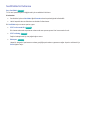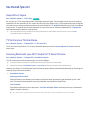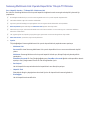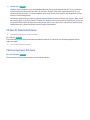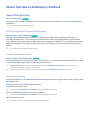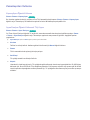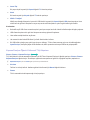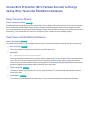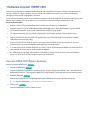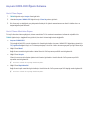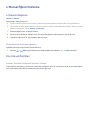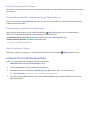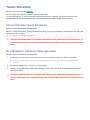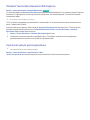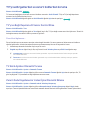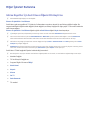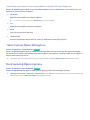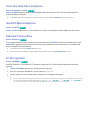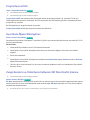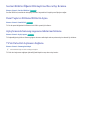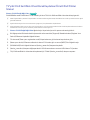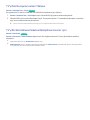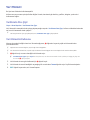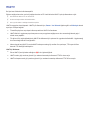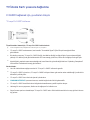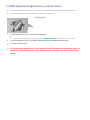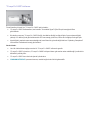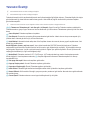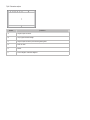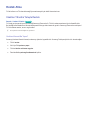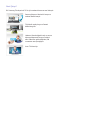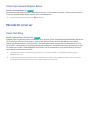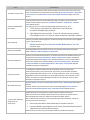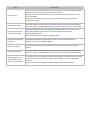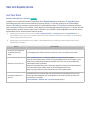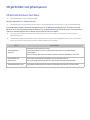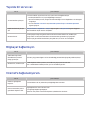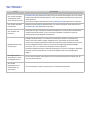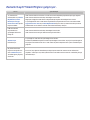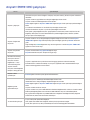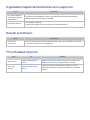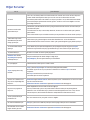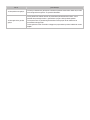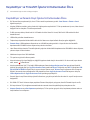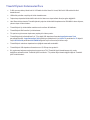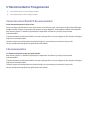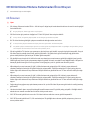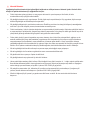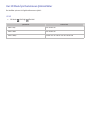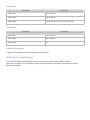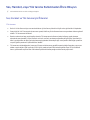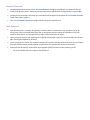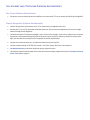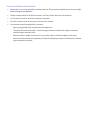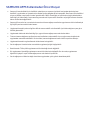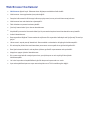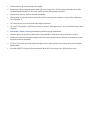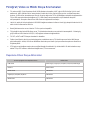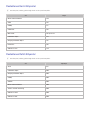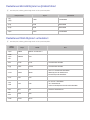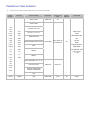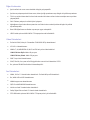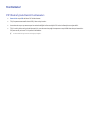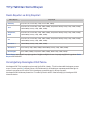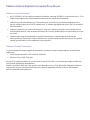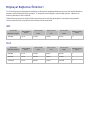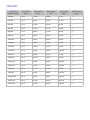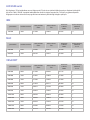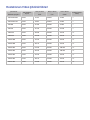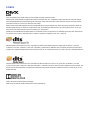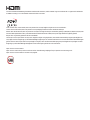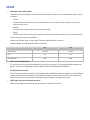E-MANUAL
Bu Samsung ürününü satın aldığınız için teşekkür
ederiz. Daha eksiksiz bir hizmet almak için, lütfen
ürününüzü şu adreste kayıt ediniz:
www.samsung.com/register
Model______________ Seri No.______________

İçindekiler
Hızlı Kılavuz
Smart TV'yi Kullanma
Sesle Kumanda'nu Kullanma
Hareketle Kumanda'nu Kullanma
Samsung Smart Control'nu Kullanma
Futbol Modu'nu Kullanma
Multi-Link Screen'u Kullanma
Kanalları düzenleme
Anten ve Harici Cihazları Bağlama
Bağlama - Anten
Video Cihazı Bağlantısı
15 Bağlama - HDMI
16 Bağlama - Komponent
17 Bağlama - Harici Giriş
18 Bağlama - SCART
Harici Hoparlörlerden TV Sesi
19 Bağlama - HDMI (ARC)
20 Bağlama - Dijital Ses (Optik)
21 Bağlama - Kulaklık
22 Bağlama - Ses Çıkışı
Bir Bilgisayara Bağlama
24 Bağlama - HDMI Bağlantı Noktası
25 Bağlama - HDMI (DVI) Bağlantı Noktası
26 Bağlama - Samsung Link
26 Bağlama - Ev Ağı (DLNA)
Mobil Cihaza Bağlama
28 TV'de Mobil Cihaz Ekranı (Ekran Aynalama)
29 Mobil Cihazları Kablosuz Yönlendirici Olmadan Bağlama (Wi-Fi
Direct)
29 Bağlama - Samsung Link
30 Bağlama - Ev Ağı (DLNA)
30 Smart View 2.0 Yoluyla Bağlama
31 TV'nin Ağdaki Adı
Giriş Sinyali Seçimi
Uzak ve Çevresel Cihazları Kullanma
Samsung Smart Control İçine Pilleri Takma
32 Ekranda bu alarm simgesini gördüğünüzde...
Samsung Smart Control Eşleme
33 Samsung Smart Control Yeniden Bağlanıyor
'i Kullanma Samsung Smart Control
34 Düğme İşlevleri
37 TV'yi Samsung Smart Control'ü Hareket Ettirerek Kullanma
38 TV'yi Dokunmatik Yüzeyle Kullanma
40 Ekranda Uzaktan Kumandayı Görüntüleme (sanal uzaktan
kumanda)
TV Uzaktan Kumandası ile Harici Cihazları Kumanda Etme
(Evrensel Kumanda Kurulumu)
42 Evrensel Kumandayı Ayarlama
43 TV Uzaktan Kumandası ile Harici Cihazları Kumanda Etme
TV'yi Bir Klavyeyle Kumanda Etme
45 Bir Klavye Bağlama
46 Klavyeyi Kullanma
TV'yi Bir Fareyle Kumanda Etme
47 Bir Fare Bağlama
48 Fareyi Kullanma
QWERTY'yi Kullanarak Metin Girme
49 Ek İşlevleri Kullanma
II

Internet Bağlantısı
Kablolu Bir Internet Bağlantısı Kurma
50 Bir LAN Kablosu Bağlama
51 Bir Kablolu Internet Ağına Otomatik Bağlanma
51 Kablolu Bir Internet Ağına Manüel Bağlanma
Kablosuz Bir Internet Bağlantısı Kurma
53 Bir Kablosuz Internet Ağına Otomatik Bağlanma
54 Kablosuz Bir Internet Ağına Manüel Bağlanma
55 Kablosuz Bir Internet Ağına WPS ile Bağlanma
Internet Bağlantısı Sorunlarını Giderme
56 Kablolu Internet Bağlantısı Sorunlarını Giderme
57 Kablosuz Internet Bağlantısı Sorunlarını Giderme
Mobil Ağ
58 Desteklenen Telekom ve Model Adı
Internet Bağlantısı Durumunu Kontrol Etme
Smart Özellikler
Tek Bir Ekranda Birden Fazla İşlev
60 Multi-Link Screen öğesini başlatma
60 Multi-Link Screen'i Kullanma
60 Bir Özellik Seçme
60 Kanalı/Ses Düzeyini Değiştirme
Smart Hub
61 Smart Hub bağlantılarını test etme
62 Başlangıç İlk Ekran
63 Panel Ekranına Gitme
63 Smart Hub Eğitseli'u Kullanma
63 Smart Hub'ı Sıfırlama
Smart Hub ile Samsung Hesabı'ı Kullanma
64 Samsung Hesabı Oluşturma
66 Samsung Hesabı Oturumu Açma
67 Samsung ve Uygulama Hesaplarımı Bağlama
68 Samsung Hesabı Bilgilerini Değiştirme ve Ekleme
68 Tüm Samsung Hesaplarını TV'den Silme
Oyunlar Panelini Kullanma
69 Açılır Menü İşlevlerini Kullanma
69 Bir Oyunu Yükleme ve Çalıştırma
71 İndirilen veya Satın Alınan Oyunları Yönetme
SAMSUNG APPS Panelini Kullanma
73 Açılır Menü İşlevlerini Kullanma
74 Bir Uygulamayı Yükleme
75 Varsayılan Uygulamalar
75 Web Browser'ı Kullanma
78 SAMSUNG APPS Ekranında Uygulamaları Yeniden Düzenleme
79 Bir Uygulamayı TV'den Kaldırma
79 Bir Uygulamayı Derecelendirme/İnceleme
80 Updating an App (Bir Uygulamayı Güncelleme)
80 SAMSUNG APPS Özellikleri
On TV Panelini Kullanma
84 Açılır Menü İşlevlerini Kullanma
84 Ayrıntılı Program Bilgileri Görüntüleme
85 TV’yi Aç Ayrlr Öğesini Yapılandırma
FİLMLER VE TV ŞOVLARI Panelini Kullanma
87 Açılır Menü İşlevlerini Kullanma
88 Bir Film/TV Programı İzleme
88 Satın Alınan İçeriği İzlemeyi Kısıtlama
89 Satın Alınan Bir İçeriği Derecelendirme ve Paylaşma
Fotoğraf, Video ve Müzik (MULTİMEDYA) Yürütme
91 Bir USB Cihazından Ortam İçeriğini Oynatma
92 Bir Bilgisayarda/Mobil Cihazda Kayıtlı Çoklu Ortam İçeriğini
Oynatma
94 Bir Depolama Hizmetinden Ortam İçeriğini Oynatma
95 Fotoğrafları Görüntülerken Kullanılabilir Düğmeler ve İşlevler
96 Video İzlerken Kullanılabilir Düğmeler ve İşlevler
98 Müzik Çalarkan Kullanılabilir Düğmeler ve İşlevler
99 Ortam İçeriği Listesi Ekranındaki İşlevler
Sesinizi Kullanarak TV'yi Kumanda Etme
100 Sesle Kumanda Öğesini Etkinleştirme
II III

Hareketleri Kullanarak TV'yi Kumanda Etme
103 TV Kamerasını Kullanarak Ortam Aydınlatmasını Test Etme
104 Hareketle Kumanda'nu Etkinleştirme
107 Hareketle Kumanda Ekran Düzeni
Yüz tanıma İle Oturum Açma
110 Yüzünüzü Samsung Hesabı'nıza Kaydetme
111 Oturum Açma Yöntemini Yüz tanıma Olarak Değiştirme
111 Yüzünüzle Samsung Hesabı'nda Oturum Açma
TV Görüntüleme ve Kaydetme
Özellikleri
Bir Bakışta Dijital Yayın Bilgileri
112 Kılavuz'u Kullanma
113 Geçerli Program Bilgisini Kontrol Etme
113 Yayın Sinyalini Değiştirme
113 Dijital Sinyal Bilgileri ve Gücü
Programları Kaydetme
114 Bir USB Kayıt Cihazı Oluşturma
116 Programları Kaydetme
117 Bir Program Kaydedilirken Kullanılabilen Düğmeler ve İşlevler
118 Zamanlı Kayıt Listesini Yönetme
119 Kayıtlı Programları Görüntüleme
122 Kayıtlı Dosyaları Yönetme
Bir Zamanlı Görüntüleme Ayarlama
123 Zamanlı Görüntüleme Öğesini Ayarlama
124 Zamanlı Görüntüleme Listesini Yönetme
'i Kullanma Timeshift
Kanal Listesi Öğesini Kullanma
Kanalları Kaydetme, Kaldırma ve Düzenleme
127 Kanalları Kaydetme ve Kaldırma
127 Kayıtlı Kanalları Düzenleme
128 Kanallarda Parola Korumayı Etkinleştirme/Devre Dışı Bırakma
128 Kanalları Kilitleme/Kilitlerini Açma
128 Kanal No Düzenle
Kişisel Bir Favori Listesi Oluşturma
129 Bir Kanalı Sık Kullanılanlar Olarak Kaydetme
130 Yalnızca Favori Listesi Kanallarını İzleme
130 Bir Favori Listesi'ni Düzenleme
Spor Olaylarına Gerçekçilik Ekleme
133 Futbol Modu Öğesini Etkinleştirme
133 Vurguları Otomatik Çıkarma
134 Futbol Modu İçinde Kullanılabilen İşlevler
135 Futbol Modu İçinde Kayıtlı Bir Spor Olayını Görüntüleme
TV-İzleme Destek Özellikleri
136 Altyazıları Gösterme
136 Altyazı Seçenekleri
137 Teletekst Dili'ni Değiştirme
137 Dijital Metin
138 PIP Yayın Görüntüleme
139 Kullanılabilir Kanalları Tarama
140 Yayın Sesi Seçeneklerini Seçme
140 Sesli Açıklama
Kanal Ayarları Öğesini Kullanma
141 Ülke (Bölge)
141 Manuel Ayarlama
142 Ekrana İnce Ayar Yapma
143 Kanal Lstsni Aktrn
143 CAM Operatör Profilini Sil
143 Uydu Sistemi
145 Genel Arayüz
Görüntü ve Ses Ayarları
Resim Modunu Değiştirme ve Resim Kalitesini Ayarlama
146 İzleme Ortamı İçin Doğru Resim Modunu Seçme
147 Her Resim Modu İçin Resim Kalitesini Ayarlama
148 Her Resim Moduna İnce Ayar Yapma (Gelişmiş Ayarlar)
150 Daha Kolay İzleme İçin Resmi Ayarlama (Resim Seçenekleri)
3D İzleme
152 3D'yi Başlatma
153 3D Modu Öğesini Değiştirme
154 3D Efekti Öğesini Ayarlama
Resim Desteği İşlevleri
155 PIP Yayın Görüntüleme
156 Resim Boyutu ve Konum Öğelerini Değiştirme
157 Ekran Kapalıyken Yalnızca Ses Dinleme (Resim Kapalı)
IV

157 Resim Modu Ayarlarını Sıfırlama
Ses Modu'nu Değiştirme ve Ses Efektlerini Kullanma
158 Ortam İçin Doğru Ses Modu'nu Seçme
159 Ses Efektlerini Kullanma
Ses Destek İşlevleri
160 Hoparlörleri Seçme
160 TV'nin Kurulum Türünü Atama
160 Samsung Bluetooth veya Wi-Fi Audio ile TV Sesini Dinleme
161 Samsung Multiroom Link Uyumlu Hoparlörler Yoluyla TV
Dinleme
162 Sesi Etkinleştirme (Ek Ayarlar)
163 3D Sesi 3D Modu'nda Dinleme
163 Tüm Ses Ayarlarını Sıfırlama
Genel
Zamanı Ayarlama ve Zamanlayıcıyı Kullanma
164 Geçerli Saati Ayarlama
165 Zamanlayıcıları Kullanma
Screen Burn Protection (Ekrn Yanması Korums) ve Energy
Saving (Enrj. Tasarrufu) Özelliklerini Kullanma
167 Ekran Yanmasını Önleme
167 Enerji Tasarrufu Özelliklerini Kullanma
'i Kullanma Anynet+ (HDMI-CEC)
168 Anynet+ (HDMI-CEC) Öğesini Ayarlama
169 Anynet+ (HDMI-CEC) Öğesini Kullanma
e-Manual Öğesini Kullanma
170 e-Manual'u Başlatma
170 Ek e-Manual Özellikleri
171 e-Manual'u En Son Sürüme Güncelleme
Yazılımı Güncelleme
172 Internet Üzerinden Yazılımı Güncelleme
172 Bir USB bağlantısı kullanarak Yazılımı güncelleme
173 Otomatik Yazılım Güncellemelerini Etkinleştirme
173 Uydu kanalı yoluyla yazılım güncelleme
TV'yi saldırganlardan ve zararlı kodlardan koruma
174 TV'yi ve Bağlı Depolama Ortamını Kontrol Etme
174 TV Gücü Açıkken Otomatik Tarama
174 Zararlı Kodu Engellenenler Listesi İçine Otomatik Ekleme
Diğer İşlevleri Kullanma
175 Görme Engelliler İçin Sesli Kılavuz Öğesini Etkinleştirme
176 Yüksek Kontrast Öğesini Etkinleştirme
176 Menü Saydamlığı Öğesini Ayarlama
177 Smart Hub Odak Alanını Genişletme
177 Menü Dili Öğesini Değiştirme
177 Bildirimler'i Kontrol Etme
177 Bir Şifre Ayarlama
178 Progrm Derece Kilidi
178 Oyun Modu Öğesini Etkinleştirme
178 Zengin Renklerin ve Üstün Resim Kalitesinin (BD Wise) Keyfini
Çıkarma
179 Ses Geri Bildirimi Öğesini Etkinleştirme/Devre Dışı Bırakma
179 Panel Tuşlarını Kilitleme/Kilitlerini Açma
179 Açılış Sırasında Samsung Logosunu Gösterme/Gizleme
179 TV'nin Daha Hızlı Açılmasını Sağlama
180 TV'yi bir DivX Sertifikalı Cihaz Olarak Kaydetme (Ücretli DivX
Filmler İzleme)
181 TV'yi Fabrika Ayarlarına Geri Yükleme
181 TV'yi Bir Görüntüleme Modeline Dönüştürme (satıcılar için)
Veri Hizmeti
182 VeriHzmtn Oto. Çlştr
182 Veri Hizmetini Kullanma
HbbTV
TV İzleme Kartı yuvasına bağlanma
184 CI CARD'ı bağlamak için, şu adımları izleyin:
185 CI CARD Adaptörünü bağlamak için, şu adımları izleyin:
Teletekst Özelliği
IV V

Sorun Giderme
Destek Alma
189 Uzaktan Yönetim Yoluyla Destek
191 Hizmet İçin Gereken Bilgileri Bulma
Ekranda bir sorun var
191 Resmi Test Etme
Sesi net duyamıyorum
194 Sesi Test Etme
3D görüntüleri net göremiyorum.
195 3D Görüntü Kalitesini Test Etme
Yayında bir sorun var.
Bilgisayar bağlanmıyor.
Internet'e bağlanamıyorum.
Veri Hizmeti
Zamanlı Kayıt/Timeshift işlevi çalışmıyor.
Anynet+ (HDMI-CEC) çalışmıyor.
Uygulamaları başlatırken/kullanırken sorun yaşıyorum.
Dosyam oynatılmıyor.
TV'yi sıfırlamak istiyorum.
Diğer Sorunlar
Notlar ve Önlemler
Kaydediliyor ve Timeshift İşlevlerini Kullanmadan Önce
203 Kaydediliyor ve Zamanlı Kayıt İşlevlerini Kullanmadan Önce
204 Timeshift İşlevini Kullanmadan Önce
S-Recommendation Feragatnamesi
205 Voice Interaction Özellikli S Recommendation
205 S Recommendation
3D Görüntüleme Modunu Kullanmadan Önce Okuyun
206 3D Önlemleri
209 Her 3D Modu İçin Desteklenen Çözünürlükler
Ses, Hareket, veya Yüz tanıma Kullanmadan Önce Okuyun
211 Ses, Hareket ve Yüz tanıma için Önlemler
213 Ses, Hareket veya Yüz tanıma Kullanma Gereksinimleri
SAMSUNG APPS Kullanmadan Önce Okuyun
Web Browser Kısıtlamalar
Fotoğraf, Video ve Müzik Dosya Sınırlamaları
218 Depolama Cihazı Dosya Aktarımları
219 Desteklenen Harici Altyazılar
219 Desteklenen Dahili Altyazılar
220 Desteklenen Görüntü Biçimleri ve Çözünürlükleri
220 Desteklenen Müzik Biçimleri ve Kodekleri
221 Desteklenen Video Kodekleri
Kısıtlamalar
223 PIP (Resim İçinde Resim) Kısıtlamaları
TV'yi Taktıktan Sonra Okuyun
224 Resim Boyutları ve Giriş Sinyalleri
224 Hırsızlığa Karşı Kensington Kilidi Takma
225 Kablosuz Internet Bağlantısı Kurmadan Önce Okuyun
Bilgisayar Bağlantısı Önlemleri
226 IBM
226 MAC
227 VESA DMT
228 LED 4500 serisi
228 IBM
228 MAC
228 VESA DMT
Desteklenen Video Çözünürlükleri
Lisans
Sözlük
VI

1
Smart TV'yi Kullanma
"
Kullanılabilirlik ilgili modele ve bölgeye bağlıdır.
Samsung Smart TV
Smart TV uygulamaları indirebilir ve Internet'te gezmeyi sağlayabilir. TV'den en iyi şekilde
yararlanmak için Internet'e bağlayın.
TV'yi Internet'e bağlama
1. TV'yi Internet'e kablolu veya kablosuz bağlantı yoluyla bağlayın.
2.
Ağ Ayarları öğesini Ağ > Ağ Ayarları yoluyla ayarlayın.
Hızlı Kılavuz

2
'yı Ayarlama Smart Hub
Smart TV hizmetleri 5 Smart Hub panelinde kullanılabilir. Smart Hub'ı kullanmadan önce, bölgeyi ve
servis sağlayıcısını ayarlayın.
Ekrandaki yönergeleri izleyerek Samsung'un sunduğu çeşitli servislerin keyfini çıkarabilirsiniz.
Smart Hub'ı Kur
Smart Hub'ı Kur
'nu Kullanma Smart Hub
Smart Hub, Samsung Smart TV'nin kalbidir. Smart Hub ekranının en üstünde görünen 5 panele
bölünmüştür. On TV, FİLMLER VE TV ŞOVLARI, Oyunlar, MULTİMEDYA ve SAMSUNG APPS öğelerine
erişebilirsiniz.
Smart Hub > Uygulamalar öğesine gidin ve Samsung Smart TV'den uygulamaları indirin.
"
Daha fazla bilgi için, bkz. "Smart Hub".

2 3
Uygulamaları indirme
Odağı bir uygulamaya taşıyın ve dokunmatik yüzeyi basılı tutun. Bir açılır menü göründüğünde, İndir
öğesini seçin ve uygulamanın keyfini çıkarın.

4
Sesle Kumanda'nu Kullanma
"
Kullanılabilirlik belirli modele ve bölgeye bağlıdır.
'yı Ayarlama Sesle Kumanda
Bu TV'deki bazı işlevler sesinizi kullanarak kumanda edilebilir.
Sesle Kumanda öğesini Sistem > Sesle Kumanda yoluyla etkinleştirin.
Sistem
Erişebilirlik
Kurulum
Futbol Modu
Menü Dili Türkçe
Smart Control Ayarları
Evrensel Kumanda Kurulumu
Sesle Kumanda
'nu Kullanma Sesle Kumanda
üzerindeki VOICE düğmesine basın ve sesle kumandanın tam listesini görüntülemek için Samsung
Smart Control "Yardım" deyin.
"
Daha fazla bilgi için, bkz. "Sesinizi Kullanarak TV'yi Kumanda Etme".

4 5
Hareketle Kumanda'nu Kullanma
"
Kullanılabilirlik belirli modele ve bölgeye bağlıdır.
'yı Ayarlama Hareketle Kumanda
Bu TV'deki bazı işlevler el ve parmak hareketlerinizle kumanda edilebilir.
Hareketle Kumanda öğesini Sistem > Hareketle Kumanda yoluyla etkinleştirin.
Sistem
Kurulum
Futbol Modu
Menü Dili Türkçe
Smart Control Ayarları
Evrensel Kumanda Kurulumu
Sesle Kumanda
Hareketle Kumanda Açık
'nu Kullanma Hareketle Kumanda
1. Ekranda ok şeklinde bir imleç görünene kadar bir elinizi işaret parmağı yukarıyı gösterecek şekilde
kaldırın.
2. Ekrandaki işaretçiyi kontrol etmek için elinizi hareket ettirin ve bir düğmeyi tıklatmak için bir fare
tıklatması hareketi gerçekleştirin.
"
Hareketle Kumanda özelliğini kullanabilmek için bir TV kamerasının (ayrıca satılır) bağlanması gerekir.
"
Daha fazla bilgi için, bkz. "Hareketleri Kullanarak TV'yi Kumanda Etme".

6
Samsung Smart Control'nu Kullanma
"
Kullanılabilirlik ilgili modele ve bölgeye bağlıdır.
Samsung Smart Control
Çeşitli işlevlere Samsung Smart Control SEARCH, KEYPAD, SOURCE ve VOICE düğmeleri yoluyla
ulaşmak için kullanın. Ayrıca, dokunmatik yüzeye hafifçe basarak ve basılı tutarak işaretçiyi hareket
ettirebilirsiniz.
'ü Ayarlama Samsung Smart Control
Samsung Smart Control'ü tercih ettiğiniz gibi ayarlayın. Ayar dokunma hassasiyetini ve ekran uzaktan
kumandası boyutunu da içerir.
Smart Control Ayarları öğesini Sistem > Smart Control Ayarları yoluyla ayarlayın.
Sistem
Erişebilirlik
Kurulum
Futbol Modu
Menü Dili Türkçe
Smart Control Ayarları
Evrensel Kumanda Kurulumu
Sesle Kumanda

6 7
'nı Kullanma Samsung Smart Control
Eylemler gerçekleştirmek için düğmeleri kullanın. Odağı taşımak için dokunmatik yüzeye basarken
Samsung Smart Control'u hareket ettirin.

8
'ü kullanarak seçenek menüsüne girme Samsung Smart Control
Samsung Smart Control'ler belirli modele bağlı olarak değişebilir.
MENU düğmesini basılı tuttuktan sonra, Menü otomatik görünür.
}
düğmesini basılı tuttuktan sonra, Bilgi otomatik görünür.
b
düğmesini basılı tuttuktan sonra, Menü otomatik görünür.
}
düğmesini basılı tuttuktan sonra, Bilgi otomatik görünür.
"
Daha fazla bilgi için, bkz. "'i Kullanma Samsung Smart Control".

8 9
Futbol Modu'nu Kullanma
"
Kullanılabilirlik belirli modele ve bölgeye bağlıdır.
'nu Etkinleştirme Futbol Modu
Futbol Modu spor etkinliklerinin gerçekleştirildiği yerdeymişsiniz hissini veren görüntü ve ses
performansı için optimum ayarları sağlar.
Spor müsabakasını kaydetmek için, USB(HDD) cihazını TV'ye bağlayın ve Sistem > Futbol Modu öğesine
gidin. Futbol Modu öğesini Açık olarak ayarlayın.
Sistem
Erişebilirlik
Kurulum
Futbol Modu
Menü Dili Türkçe
Smart Control Ayarları
Evrensel Kumanda Kurulumu
Sesle Kumanda
'nu Kullanma Futbol Modu
Bir spor müsabakasını izlerken enter'a basın ve sonra ekranda istediğiniz düğmeye basın. Kaydedin,
sosyal ortamı kullanın, yakınlaştırın ve vurgulamaları kaydedin ve görüntüleyin.
"
Daha fazla bilgi için, bkz. "Spor Olaylarına Gerçekçilik Ekleme".

10
Multi-Link Screen'u Kullanma
"
Kullanılabilirlik belirli modele ve bölgeye bağlıdır.
'nı Çalıştırma Multi-Link Screen
M.SCREEN düğmesine basın.
'nı Kullanma Multi-Link Screen
Samsung Smart Control öğesini kullanarak istenen ekranı seçtikten sonra, TV izlerken web sitesinde
arama yapın veya bir uygulamayı çalıştırın. M.SCREEN düğmesine basarsanız, Multi-Link Screen'nda
desteklenen bir işlevi seçebilirsiniz.
"
Daha fazla bilgi için, bkz. "Tek Bir Ekranda Birden Fazla İşlev".

10 11
Kanalları düzenleme
"
Kullanılabilirlik belirli modele ve bölgeye bağlıdır.
Kanalları Düzenleme'yi Çalıştırma
Kanalı Düzenle öğesini çalıştırın ve Yayın > Kanalı Düzenle öğesine gidin.
Yayın
Otomatik Ayarlama
Anten Tipi Kablo
Kanal Listesi
Kılavuz
Program Yöneticisi
Kanalı Düzenle
Favorilri dznle
Kanal numarasını ve adını değiştirme
Numara Değiştir öğesini seçin ve sonra listede kanalın sırasını değiştirin.
Listeden kanalları çıkarmak için, Samsung Smart Control'ün dokunmatik yüzeyini veya yön düğmelerini
kullanarak kanalları seçin ve sonra silin.
Numara Değiştir Numara Değiştir

12
Kanal listesini sıralama
1. Listeden bir dijital kanalı seçin ve sonra Seçenekler > Sıralama öğesini seçin.
2. Listeyi sıralamak için istediğiniz bir yöntemi seçin.
Sıralama
Seçenekler Seçenekler

13
Bağlama - Anten
"
Kullanılabilirlik ilgili modele ve bölgeye bağlıdır.
TV'ye harici cihaz ve kabloları bağlamadan önce, model numarasını doğrulayın. Model numarasını içeren bir
çıkartma TV'nin arkasına yapıştırılmıştır. Bağlantı yöntemi modele bağlı olarak değişir.
Yayın sinyallerini alabilmek için bir anten TV'ye bağlanmalıdır.
"
Kablolu yayın kutusu veya uydu alıcı kullanıldığında anten bağlantısı gerekmez.
İzleme ortamınıza göre doğru anten kablosunu diyagramda gösterilen şekilde TV'nin anten konektörüne bağlayın.
Her iki konektörü de bir Çoklu Anahtar veya Diseqc. Anahtarı vb. kullanarak bağlamak ve Anten Bağlantı Tipi
öğesini Çift olarak ayarlamak en iyi Çift.
"
Kullanılabilirlik ilgili modele ve bölgeye bağlıdır.
Anten ve Harici Cihazları Bağlama

14
Video Cihazı Bağlantısı
"
Kullanılabilirlik ilgili modele ve bölgeye bağlıdır.
TV'nizde kablolu yayın kutuları, uydu alıcıları, Blu-ray oynatıcılar, DVD oynatıcılar, video kameralar ve oyun
konsolları gibi harici cihazlardan video girişi için çeşitli konektörler bulunur. Aşağıda azalan görüntü kalitesi
sırasında gösterilen özellikli konektörlerin bir listesi bulunmaktadır.
●
HDMI
●
Komponent
●
Harici Giriş
En iyi görüntü kalitesi için video cihazını TV'ye HDMI konektörü yoluyla bağlayın. Cihazda bir HDMI konektörü yoksa
sonraki en iyi görüntü kalitesi için bir bileşen konektörünü deneyin.
"
Konektör sayısı, adları ve konumları modele bağlı olarak değişebilir.
"
TV'ye bağlarken harici cihazın çalıştırma kılavuzuna bakın. Harici cihazın konektörlerinin sayısı, adları ve konumları
üreticiye bağlı olarak değişebilir.
Sayfa yükleniyor...
Sayfa yükleniyor...
Sayfa yükleniyor...
Sayfa yükleniyor...
Sayfa yükleniyor...
Sayfa yükleniyor...
Sayfa yükleniyor...
Sayfa yükleniyor...
Sayfa yükleniyor...
Sayfa yükleniyor...
Sayfa yükleniyor...
Sayfa yükleniyor...
Sayfa yükleniyor...
Sayfa yükleniyor...
Sayfa yükleniyor...
Sayfa yükleniyor...
Sayfa yükleniyor...
Sayfa yükleniyor...
Sayfa yükleniyor...
Sayfa yükleniyor...
Sayfa yükleniyor...
Sayfa yükleniyor...
Sayfa yükleniyor...
Sayfa yükleniyor...
Sayfa yükleniyor...
Sayfa yükleniyor...
Sayfa yükleniyor...
Sayfa yükleniyor...
Sayfa yükleniyor...
Sayfa yükleniyor...
Sayfa yükleniyor...
Sayfa yükleniyor...
Sayfa yükleniyor...
Sayfa yükleniyor...
Sayfa yükleniyor...
Sayfa yükleniyor...
Sayfa yükleniyor...
Sayfa yükleniyor...
Sayfa yükleniyor...
Sayfa yükleniyor...
Sayfa yükleniyor...
Sayfa yükleniyor...
Sayfa yükleniyor...
Sayfa yükleniyor...
Sayfa yükleniyor...
Sayfa yükleniyor...
Sayfa yükleniyor...
Sayfa yükleniyor...
Sayfa yükleniyor...
Sayfa yükleniyor...
Sayfa yükleniyor...
Sayfa yükleniyor...
Sayfa yükleniyor...
Sayfa yükleniyor...
Sayfa yükleniyor...
Sayfa yükleniyor...
Sayfa yükleniyor...
Sayfa yükleniyor...
Sayfa yükleniyor...
Sayfa yükleniyor...
Sayfa yükleniyor...
Sayfa yükleniyor...
Sayfa yükleniyor...
Sayfa yükleniyor...
Sayfa yükleniyor...
Sayfa yükleniyor...
Sayfa yükleniyor...
Sayfa yükleniyor...
Sayfa yükleniyor...
Sayfa yükleniyor...
Sayfa yükleniyor...
Sayfa yükleniyor...
Sayfa yükleniyor...
Sayfa yükleniyor...
Sayfa yükleniyor...
Sayfa yükleniyor...
Sayfa yükleniyor...
Sayfa yükleniyor...
Sayfa yükleniyor...
Sayfa yükleniyor...
Sayfa yükleniyor...
Sayfa yükleniyor...
Sayfa yükleniyor...
Sayfa yükleniyor...
Sayfa yükleniyor...
Sayfa yükleniyor...
Sayfa yükleniyor...
Sayfa yükleniyor...
Sayfa yükleniyor...
Sayfa yükleniyor...
Sayfa yükleniyor...
Sayfa yükleniyor...
Sayfa yükleniyor...
Sayfa yükleniyor...
Sayfa yükleniyor...
Sayfa yükleniyor...
Sayfa yükleniyor...
Sayfa yükleniyor...
Sayfa yükleniyor...
Sayfa yükleniyor...
Sayfa yükleniyor...
Sayfa yükleniyor...
Sayfa yükleniyor...
Sayfa yükleniyor...
Sayfa yükleniyor...
Sayfa yükleniyor...
Sayfa yükleniyor...
Sayfa yükleniyor...
Sayfa yükleniyor...
Sayfa yükleniyor...
Sayfa yükleniyor...
Sayfa yükleniyor...
Sayfa yükleniyor...
Sayfa yükleniyor...
Sayfa yükleniyor...
Sayfa yükleniyor...
Sayfa yükleniyor...
Sayfa yükleniyor...
Sayfa yükleniyor...
Sayfa yükleniyor...
Sayfa yükleniyor...
Sayfa yükleniyor...
Sayfa yükleniyor...
Sayfa yükleniyor...
Sayfa yükleniyor...
Sayfa yükleniyor...
Sayfa yükleniyor...
Sayfa yükleniyor...
Sayfa yükleniyor...
Sayfa yükleniyor...
Sayfa yükleniyor...
Sayfa yükleniyor...
Sayfa yükleniyor...
Sayfa yükleniyor...
Sayfa yükleniyor...
Sayfa yükleniyor...
Sayfa yükleniyor...
Sayfa yükleniyor...
Sayfa yükleniyor...
Sayfa yükleniyor...
Sayfa yükleniyor...
Sayfa yükleniyor...
Sayfa yükleniyor...
Sayfa yükleniyor...
Sayfa yükleniyor...
Sayfa yükleniyor...
Sayfa yükleniyor...
Sayfa yükleniyor...
Sayfa yükleniyor...
Sayfa yükleniyor...
Sayfa yükleniyor...
Sayfa yükleniyor...
Sayfa yükleniyor...
Sayfa yükleniyor...
Sayfa yükleniyor...
Sayfa yükleniyor...
Sayfa yükleniyor...
Sayfa yükleniyor...
Sayfa yükleniyor...
Sayfa yükleniyor...
Sayfa yükleniyor...
Sayfa yükleniyor...
Sayfa yükleniyor...
Sayfa yükleniyor...
Sayfa yükleniyor...
Sayfa yükleniyor...
Sayfa yükleniyor...
Sayfa yükleniyor...
Sayfa yükleniyor...
Sayfa yükleniyor...
Sayfa yükleniyor...
Sayfa yükleniyor...
Sayfa yükleniyor...
Sayfa yükleniyor...
Sayfa yükleniyor...
Sayfa yükleniyor...
Sayfa yükleniyor...
Sayfa yükleniyor...
Sayfa yükleniyor...
Sayfa yükleniyor...
Sayfa yükleniyor...
Sayfa yükleniyor...
Sayfa yükleniyor...
Sayfa yükleniyor...
Sayfa yükleniyor...
Sayfa yükleniyor...
Sayfa yükleniyor...
Sayfa yükleniyor...
Sayfa yükleniyor...
Sayfa yükleniyor...
Sayfa yükleniyor...
Sayfa yükleniyor...
Sayfa yükleniyor...
Sayfa yükleniyor...
Sayfa yükleniyor...
Sayfa yükleniyor...
Sayfa yükleniyor...
Sayfa yükleniyor...
Sayfa yükleniyor...
Sayfa yükleniyor...
Sayfa yükleniyor...
Sayfa yükleniyor...
Sayfa yükleniyor...
Sayfa yükleniyor...
Sayfa yükleniyor...
Sayfa yükleniyor...
Sayfa yükleniyor...
Sayfa yükleniyor...
Sayfa yükleniyor...
Sayfa yükleniyor...
Sayfa yükleniyor...
Sayfa yükleniyor...
Sayfa yükleniyor...
Sayfa yükleniyor...
Sayfa yükleniyor...
Sayfa yükleniyor...
Sayfa yükleniyor...
Sayfa yükleniyor...
Sayfa yükleniyor...
-
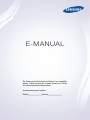 1
1
-
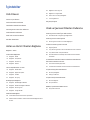 2
2
-
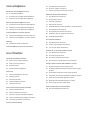 3
3
-
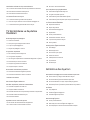 4
4
-
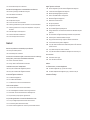 5
5
-
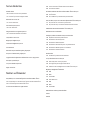 6
6
-
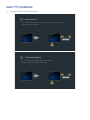 7
7
-
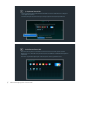 8
8
-
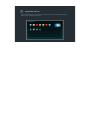 9
9
-
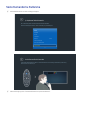 10
10
-
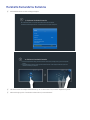 11
11
-
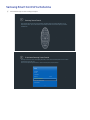 12
12
-
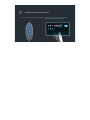 13
13
-
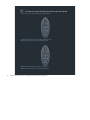 14
14
-
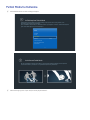 15
15
-
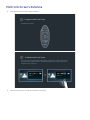 16
16
-
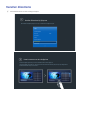 17
17
-
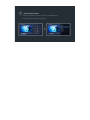 18
18
-
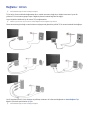 19
19
-
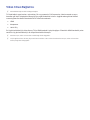 20
20
-
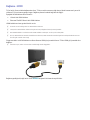 21
21
-
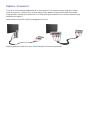 22
22
-
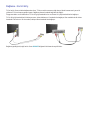 23
23
-
 24
24
-
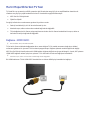 25
25
-
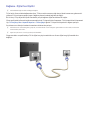 26
26
-
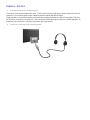 27
27
-
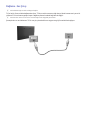 28
28
-
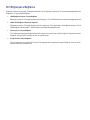 29
29
-
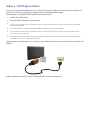 30
30
-
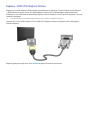 31
31
-
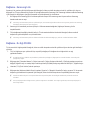 32
32
-
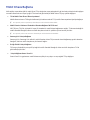 33
33
-
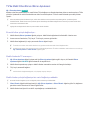 34
34
-
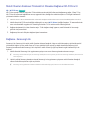 35
35
-
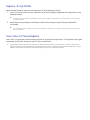 36
36
-
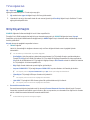 37
37
-
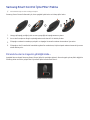 38
38
-
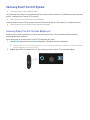 39
39
-
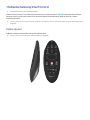 40
40
-
 41
41
-
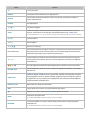 42
42
-
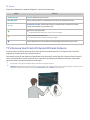 43
43
-
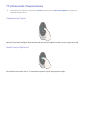 44
44
-
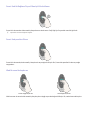 45
45
-
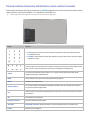 46
46
-
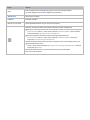 47
47
-
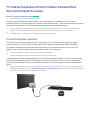 48
48
-
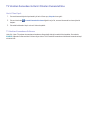 49
49
-
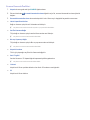 50
50
-
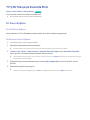 51
51
-
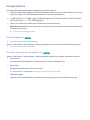 52
52
-
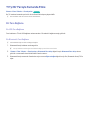 53
53
-
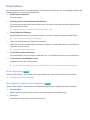 54
54
-
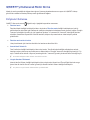 55
55
-
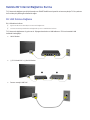 56
56
-
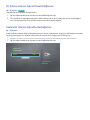 57
57
-
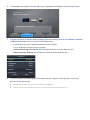 58
58
-
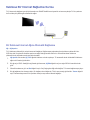 59
59
-
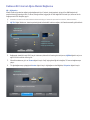 60
60
-
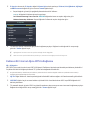 61
61
-
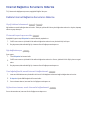 62
62
-
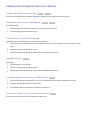 63
63
-
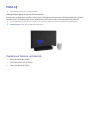 64
64
-
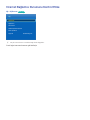 65
65
-
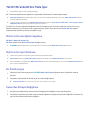 66
66
-
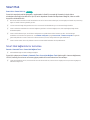 67
67
-
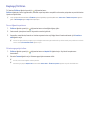 68
68
-
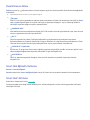 69
69
-
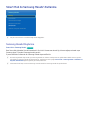 70
70
-
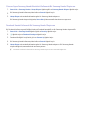 71
71
-
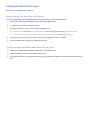 72
72
-
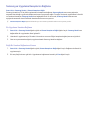 73
73
-
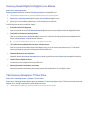 74
74
-
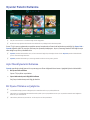 75
75
-
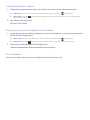 76
76
-
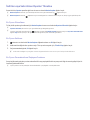 77
77
-
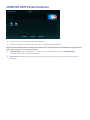 78
78
-
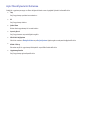 79
79
-
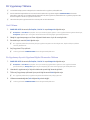 80
80
-
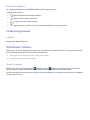 81
81
-
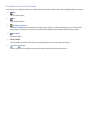 82
82
-
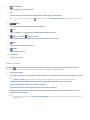 83
83
-
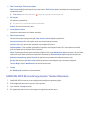 84
84
-
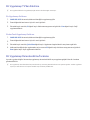 85
85
-
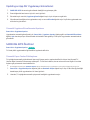 86
86
-
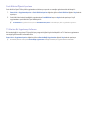 87
87
-
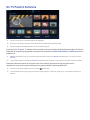 88
88
-
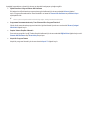 89
89
-
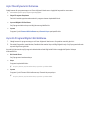 90
90
-
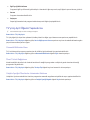 91
91
-
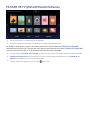 92
92
-
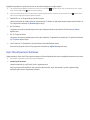 93
93
-
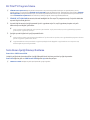 94
94
-
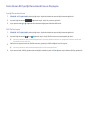 95
95
-
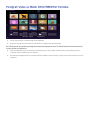 96
96
-
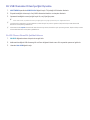 97
97
-
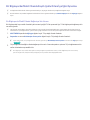 98
98
-
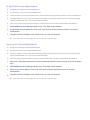 99
99
-
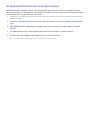 100
100
-
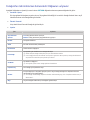 101
101
-
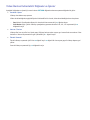 102
102
-
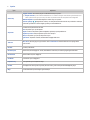 103
103
-
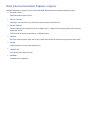 104
104
-
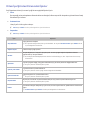 105
105
-
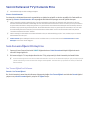 106
106
-
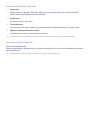 107
107
-
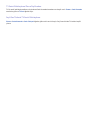 108
108
-
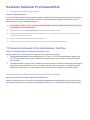 109
109
-
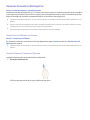 110
110
-
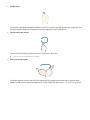 111
111
-
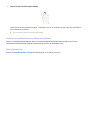 112
112
-
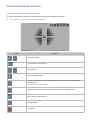 113
113
-
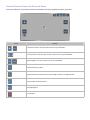 114
114
-
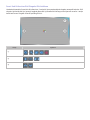 115
115
-
 116
116
-
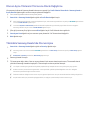 117
117
-
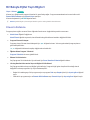 118
118
-
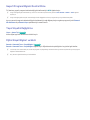 119
119
-
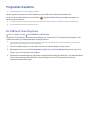 120
120
-
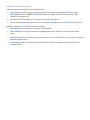 121
121
-
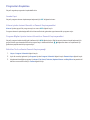 122
122
-
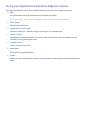 123
123
-
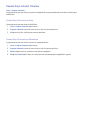 124
124
-
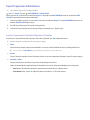 125
125
-
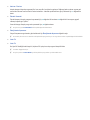 126
126
-
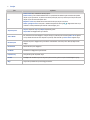 127
127
-
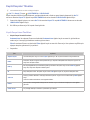 128
128
-
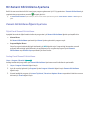 129
129
-
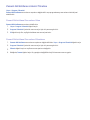 130
130
-
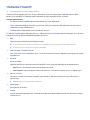 131
131
-
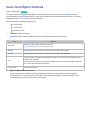 132
132
-
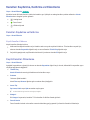 133
133
-
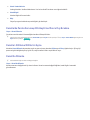 134
134
-
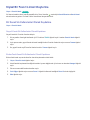 135
135
-
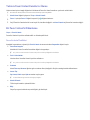 136
136
-
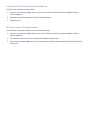 137
137
-
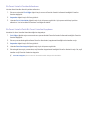 138
138
-
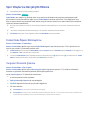 139
139
-
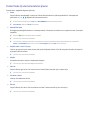 140
140
-
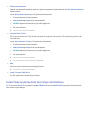 141
141
-
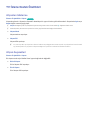 142
142
-
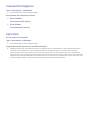 143
143
-
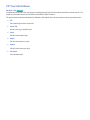 144
144
-
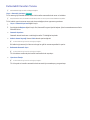 145
145
-
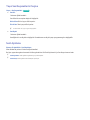 146
146
-
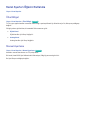 147
147
-
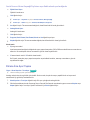 148
148
-
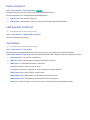 149
149
-
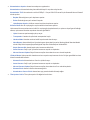 150
150
-
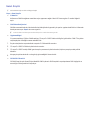 151
151
-
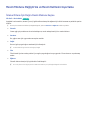 152
152
-
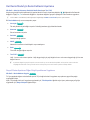 153
153
-
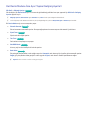 154
154
-
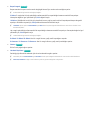 155
155
-
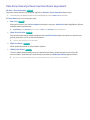 156
156
-
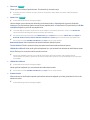 157
157
-
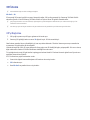 158
158
-
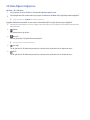 159
159
-
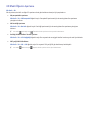 160
160
-
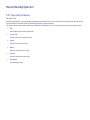 161
161
-
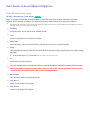 162
162
-
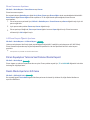 163
163
-
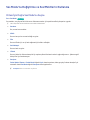 164
164
-
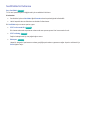 165
165
-
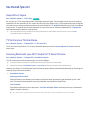 166
166
-
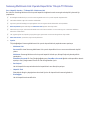 167
167
-
 168
168
-
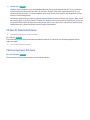 169
169
-
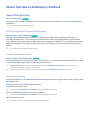 170
170
-
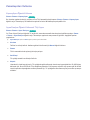 171
171
-
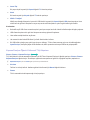 172
172
-
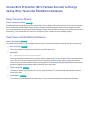 173
173
-
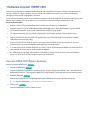 174
174
-
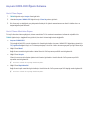 175
175
-
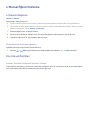 176
176
-
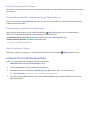 177
177
-
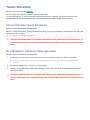 178
178
-
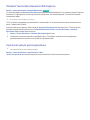 179
179
-
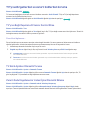 180
180
-
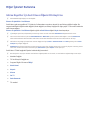 181
181
-
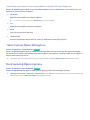 182
182
-
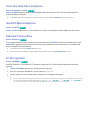 183
183
-
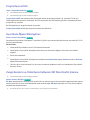 184
184
-
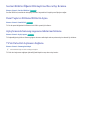 185
185
-
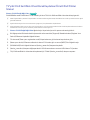 186
186
-
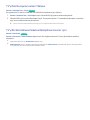 187
187
-
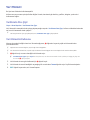 188
188
-
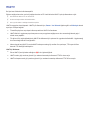 189
189
-
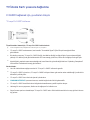 190
190
-
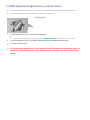 191
191
-
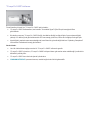 192
192
-
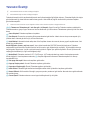 193
193
-
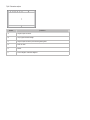 194
194
-
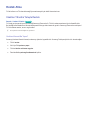 195
195
-
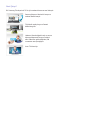 196
196
-
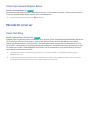 197
197
-
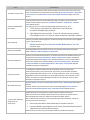 198
198
-
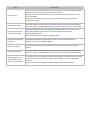 199
199
-
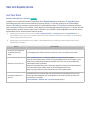 200
200
-
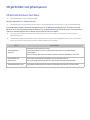 201
201
-
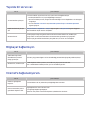 202
202
-
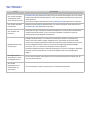 203
203
-
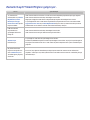 204
204
-
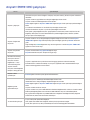 205
205
-
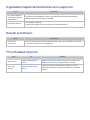 206
206
-
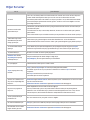 207
207
-
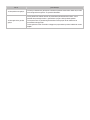 208
208
-
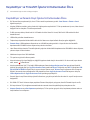 209
209
-
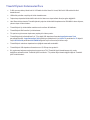 210
210
-
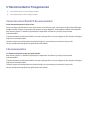 211
211
-
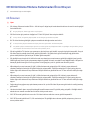 212
212
-
 213
213
-
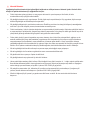 214
214
-
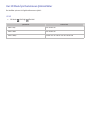 215
215
-
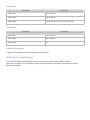 216
216
-
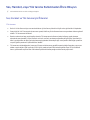 217
217
-
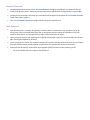 218
218
-
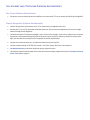 219
219
-
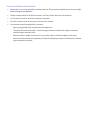 220
220
-
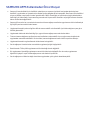 221
221
-
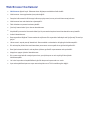 222
222
-
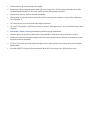 223
223
-
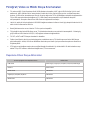 224
224
-
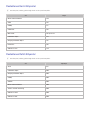 225
225
-
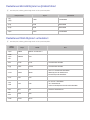 226
226
-
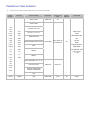 227
227
-
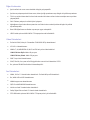 228
228
-
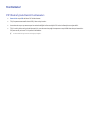 229
229
-
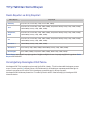 230
230
-
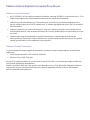 231
231
-
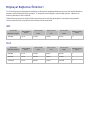 232
232
-
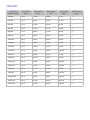 233
233
-
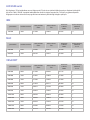 234
234
-
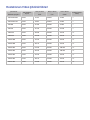 235
235
-
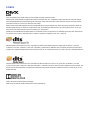 236
236
-
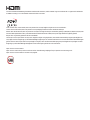 237
237
-
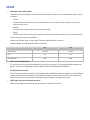 238
238
-
 239
239
İlgili makaleler
-
Samsung UE55HU8200L Kullanım kılavuzu
-
Samsung UE88JS9500T Kullanım kılavuzu
-
Samsung UA32J4003AK Kullanım kılavuzu
-
Samsung UE48J5270SS Kullanım kılavuzu
-
Samsung UE32H5303AW Kullanım kılavuzu
-
Samsung PS51F5500AW Kullanım kılavuzu
-
Samsung UE46F6800SS Kullanım kılavuzu
-
Samsung SEK-2000 Kullanım kılavuzu
-
Samsung UE78HU8500L Kullanım kılavuzu
-
Samsung UE48JU6610U Kullanım kılavuzu